 Tipp! Sie
trennen die Verbindung aus Mamut Business Software
heraus.
Tipp! Sie
trennen die Verbindung aus Mamut Business Software
heraus.Wenn Mamut Online Desktop verbunden ist, werden Ihre Daten fortwährend mit dem Server synchronisiert. Über das Internet haben Sie Zugriff auf alle Funktionen in Mamut Online Desktop.
Möchten Sie die Synchronisierung stoppen, können Sie die Verbindung trennen. Daten, die bereits synchronisiert sind, werden dann vom Server entfernt - mit Ausnahme der Daten, die ggf. für einen späteren Verbindungsaufbau verwendet werden. Dies gilt z. B. für Firmeninformationen und Benutzerzugangsinformationen. Daten auf Ihrem eigenen Rechner werden nicht entfernt. Bei einem erneuten Verbindungsaufbau werden die Daten wieder synchronisiert.
 Tipp! Sie
trennen die Verbindung aus Mamut Business Software
heraus.
Tipp! Sie
trennen die Verbindung aus Mamut Business Software
heraus.
 Hinweis: Nur ein Superuser
kann die Verbindung trennen. Voraussetzung ist eine bestehende Verbindung
mit dem Internet. Die Trennung muss von dem Rechner ausgeführt werden,
der für die Synchronisierung mit Mamut Online Desktop
vorgesehen ist. Wenn Sie nicht sicher sind, von welchem Rechner aus synchronisiert
wird, können Sie dieses im unten abgebildeten Fenster unter der Registerkarte
Synchronisierung kontrollieren.
Trennen Sie die Verbindung nur, wenn alle anderen Benutzer von Mamut Online Desktop und Mamut Business Software
abgemeldet sind. Ähnliches gilt für das Wiederherstellen von Datensicherungen.
Hinweis: Nur ein Superuser
kann die Verbindung trennen. Voraussetzung ist eine bestehende Verbindung
mit dem Internet. Die Trennung muss von dem Rechner ausgeführt werden,
der für die Synchronisierung mit Mamut Online Desktop
vorgesehen ist. Wenn Sie nicht sicher sind, von welchem Rechner aus synchronisiert
wird, können Sie dieses im unten abgebildeten Fenster unter der Registerkarte
Synchronisierung kontrollieren.
Trennen Sie die Verbindung nur, wenn alle anderen Benutzer von Mamut Online Desktop und Mamut Business Software
abgemeldet sind. Ähnliches gilt für das Wiederherstellen von Datensicherungen.
Datensicherungen erstellen: Sie können auch im Verbindungsmodus Datensicherungen erstellen.
Datensicherungen wiederherstellen: Sie können keine Datensicherungen erstellen, solange Sie mit Mamut Online Desktop verbunden sind. Sie können auch keine einzelne Firmendatenbank in der Systemdatenbank wiederherstellen, sofern die betroffene Firmendatenbank verbunden ist. Sie müssen somit die Verbindung einer Firmendatenbank immer trennen, bevor Sie eine Datensicherung davon wiederherstellen können.
So trennen Sie die Verbindung
Wählen Sie in Mamut Business Software
Funktionen - Einstellungen - Firma - Einstellungen pro Modul - Mamut Online
Desktop.
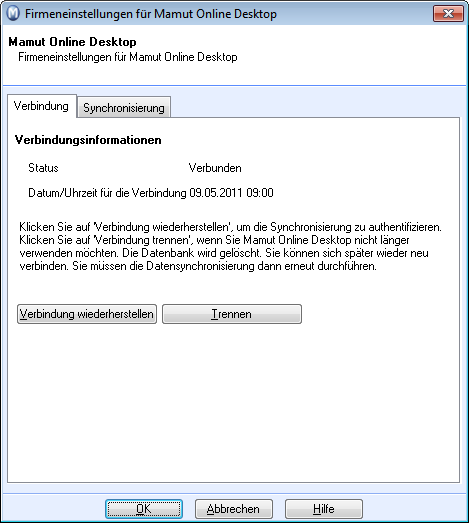
Klicken Sie auf Trennen.
Tragen Sie Ihre Mamut-ID und Ihr dazugehörendes Passwort ein und klicken Sie auf Weiter.
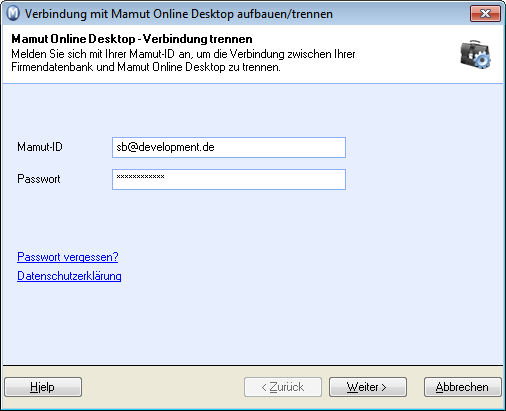
Klicken Sie auf Ausführen.
 Die Synchronisierung stoppt, und die Verbindung
der Datenbank wird getrennt. Die getrennte Datenbank wird vom Server entfern
- mit Ausnahme der Daten, die für einen eventuellen späteren Verbindungsaufbau
benötigt werden. Dies sind z. B. Firmeninformationen und Zugriffsinformationen
zu Benutzern.
Die Synchronisierung stoppt, und die Verbindung
der Datenbank wird getrennt. Die getrennte Datenbank wird vom Server entfern
- mit Ausnahme der Daten, die für einen eventuellen späteren Verbindungsaufbau
benötigt werden. Dies sind z. B. Firmeninformationen und Zugriffsinformationen
zu Benutzern.
 Hinweis: Ihre
Daten aus Mamut Online Desktop
bleiben in Mamut Business Software
erhalten, auch wenn Sie die Verbindung zu Mamut Online Desktop
trennen. Sie können die Verbindung später wieder aufbauen. Dann werden
alle Daten neu synchronisiert.
Hinweis: Ihre
Daten aus Mamut Online Desktop
bleiben in Mamut Business Software
erhalten, auch wenn Sie die Verbindung zu Mamut Online Desktop
trennen. Sie können die Verbindung später wieder aufbauen. Dann werden
alle Daten neu synchronisiert.
Siehe auch: